Содержание
Режим «Максимальная производительность»
1. Откройте меню «Пуск» и перейдите в «Параметры» операционной системы «Windows 10».
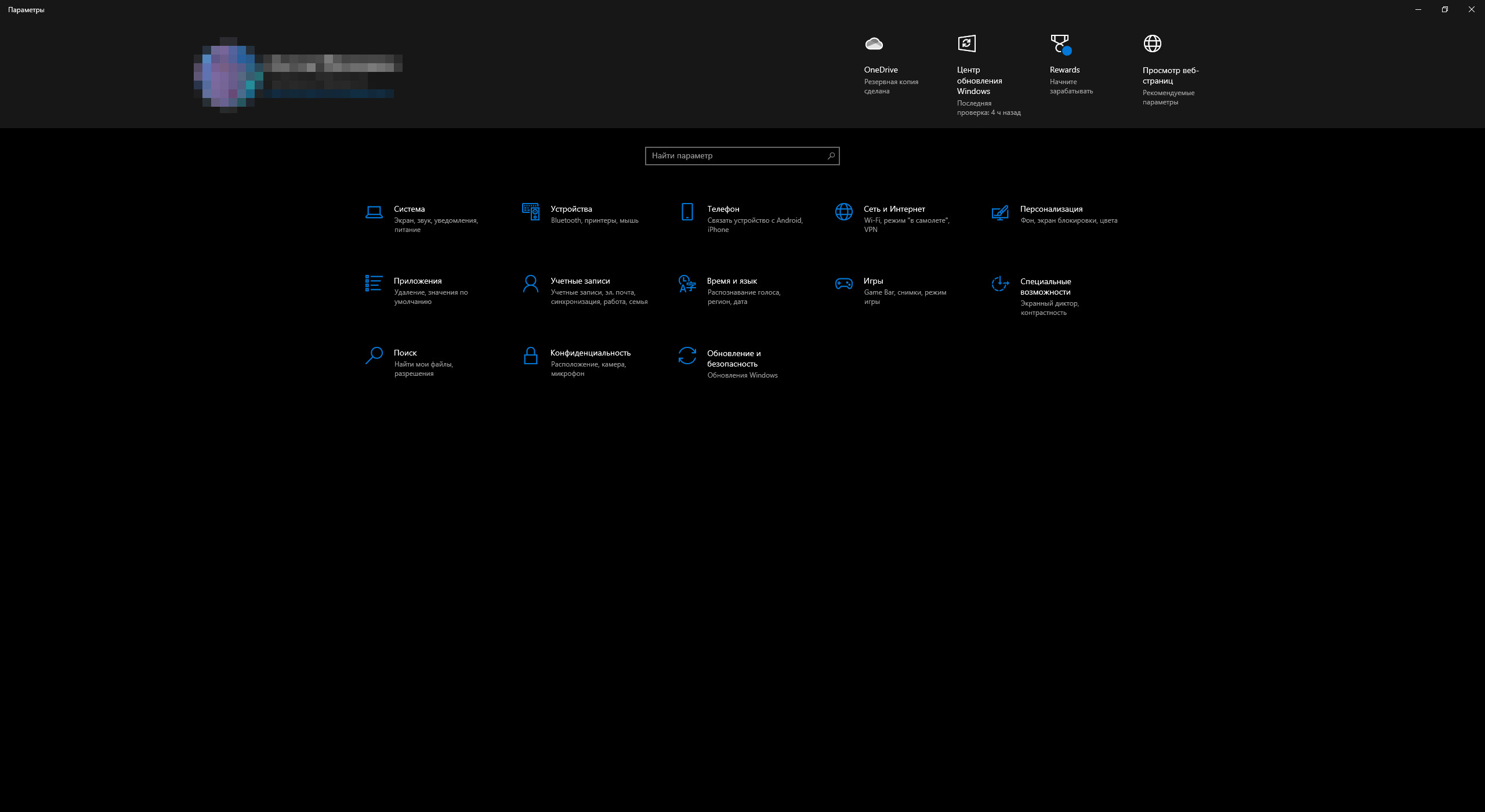
2. Откроется общий список категорий параметров системы. Откройте категорию «Система».
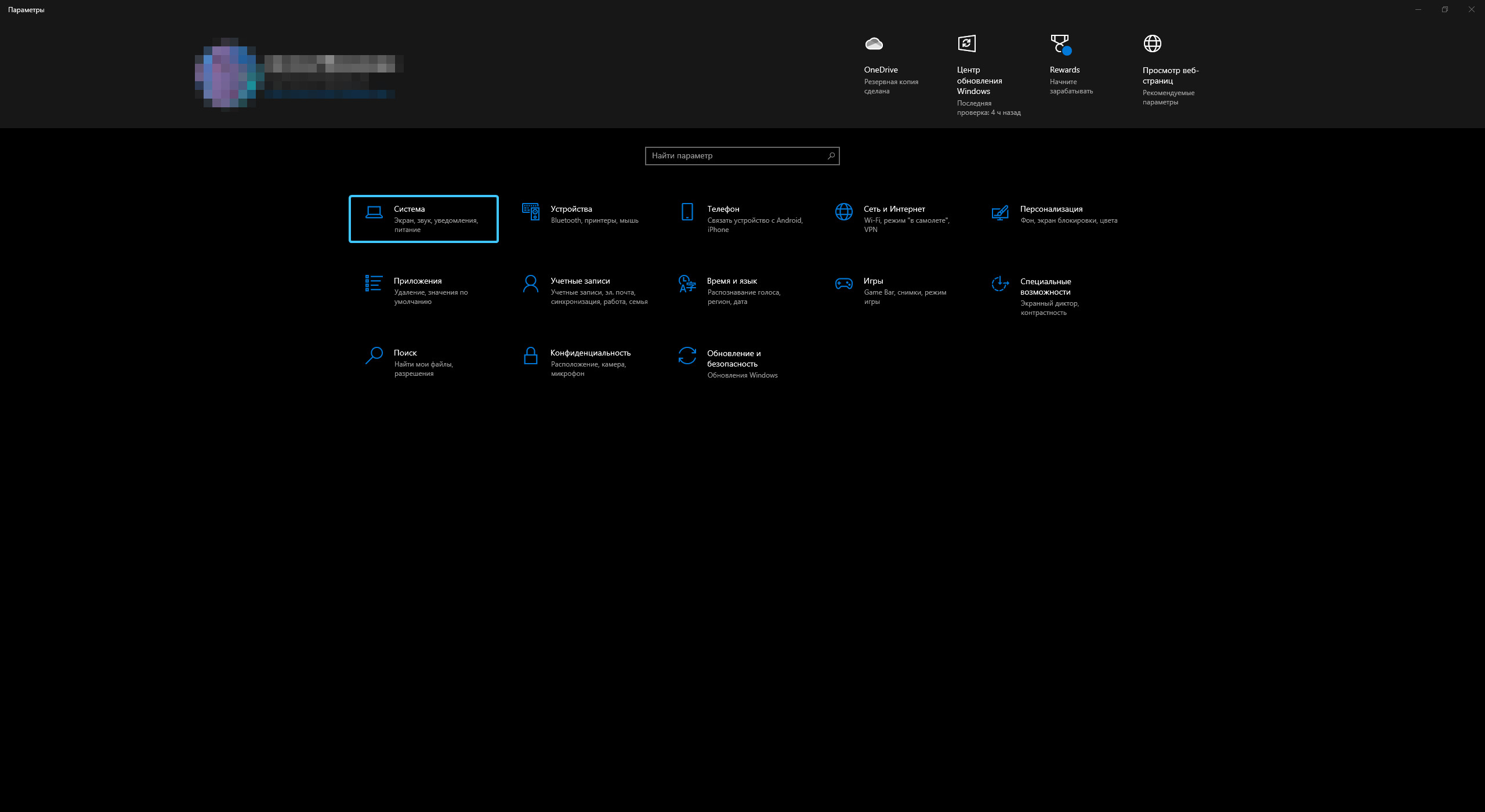
3. Появится список разделов категории «Система». Откройте раздел «Питание и спящий режим».
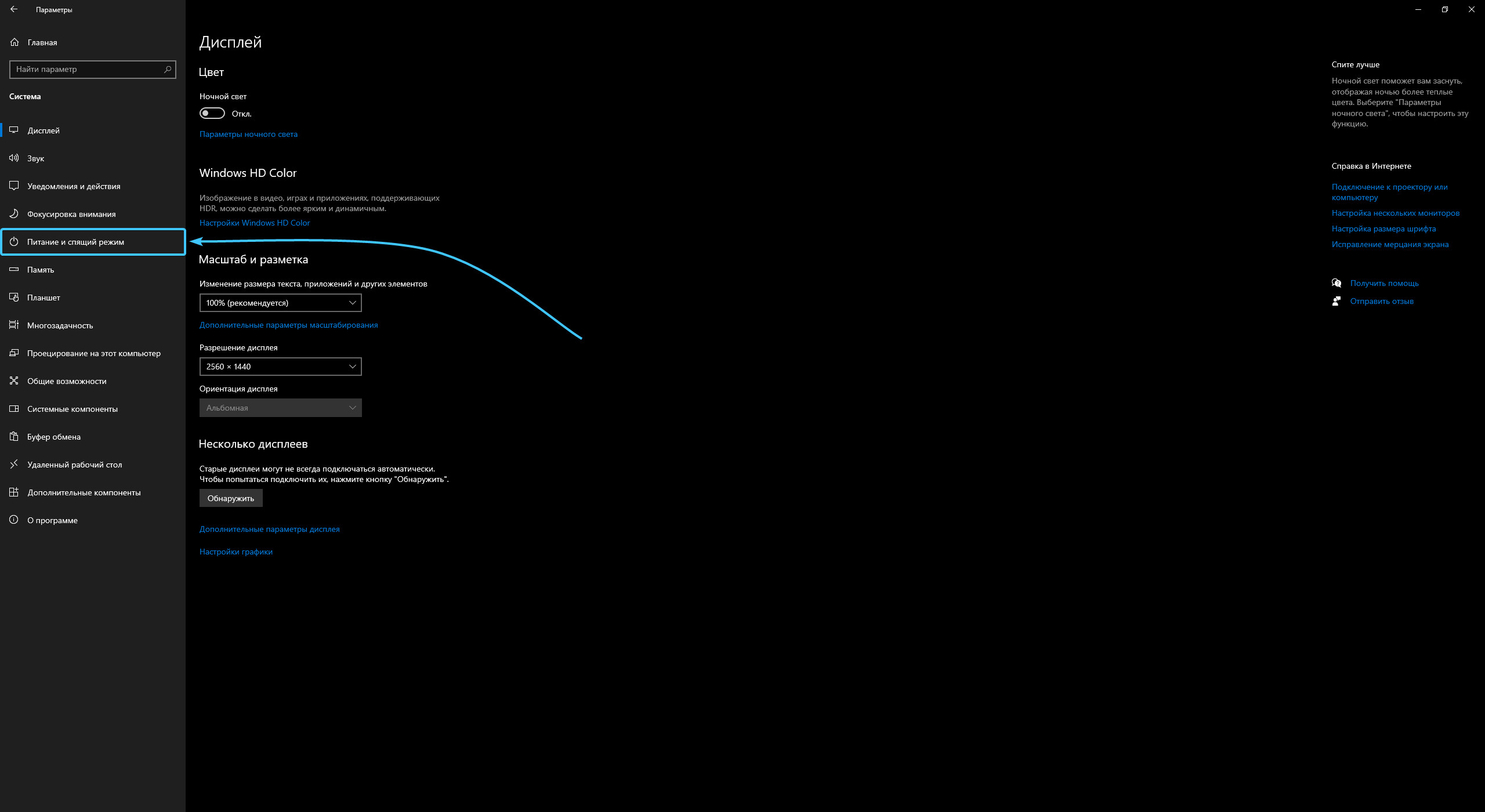
4. Откроются параметры питания. Справа нажмите кнопку «Дополнительные параметры питания».
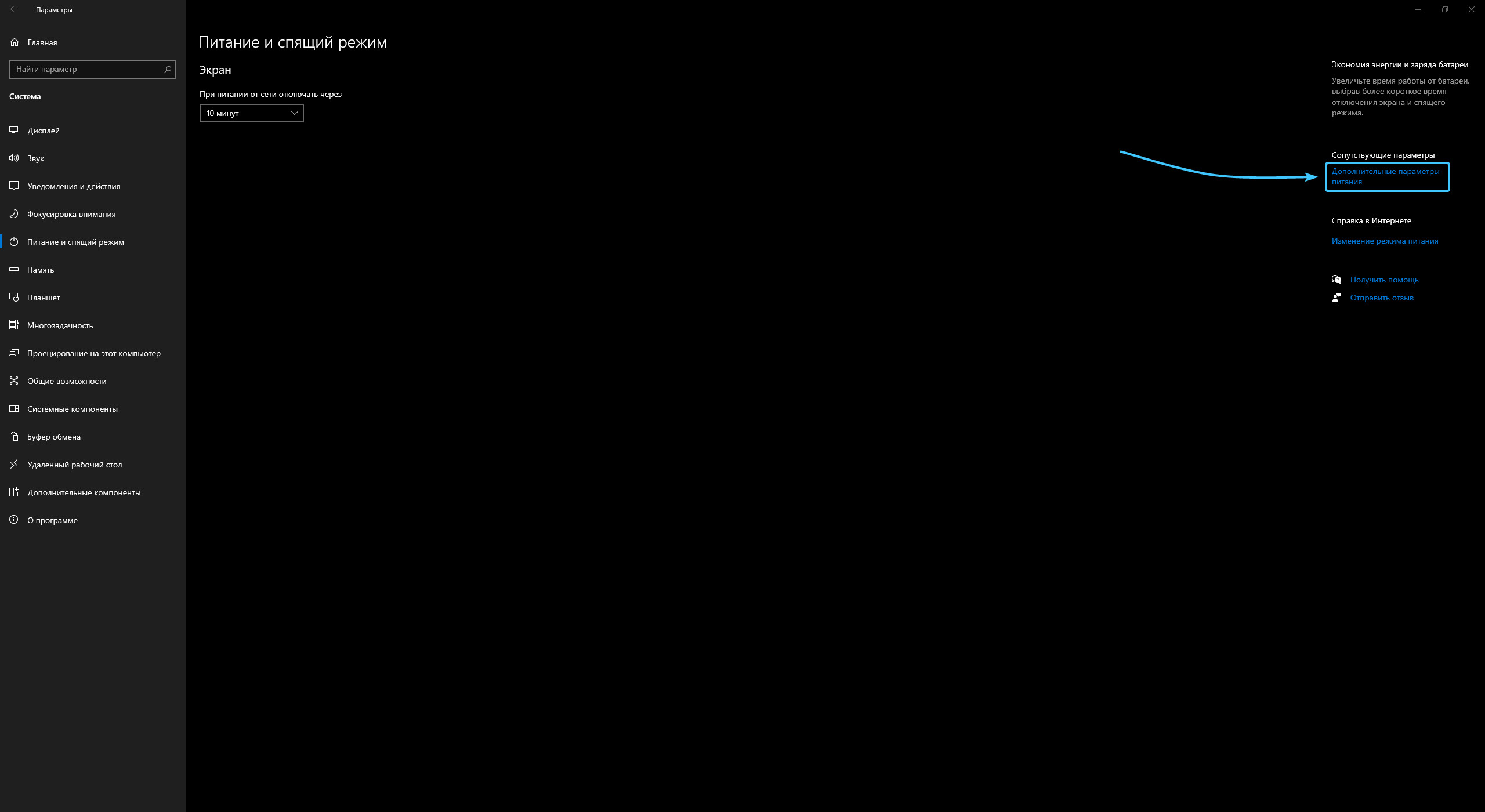
5. Откроются дополнительные параметры питания. Нажмите кнопку «Показать дополнительные схемы».
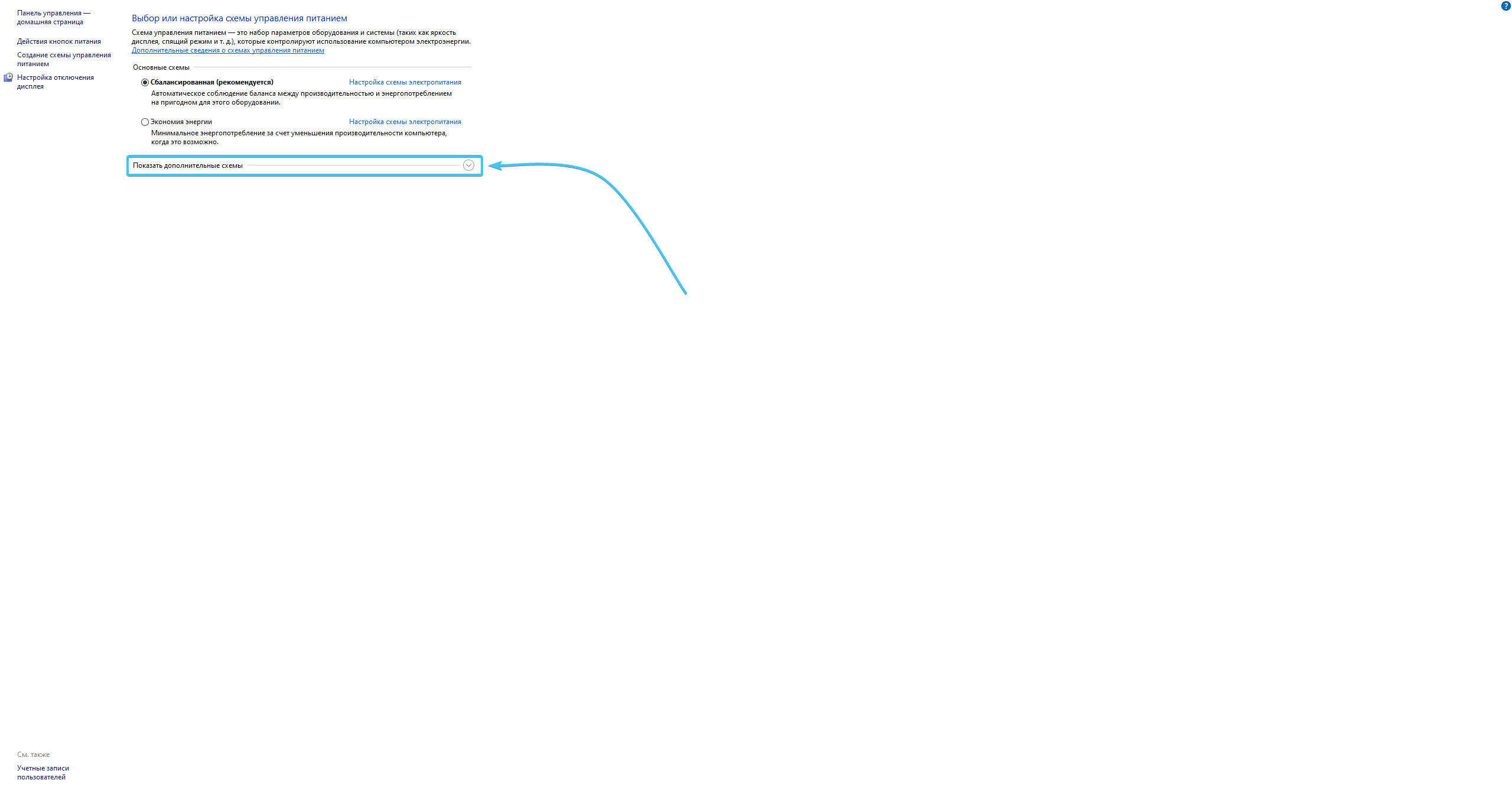
6. Выберите схему питания «Максимальная производительность», чтобы активировать её в системе.
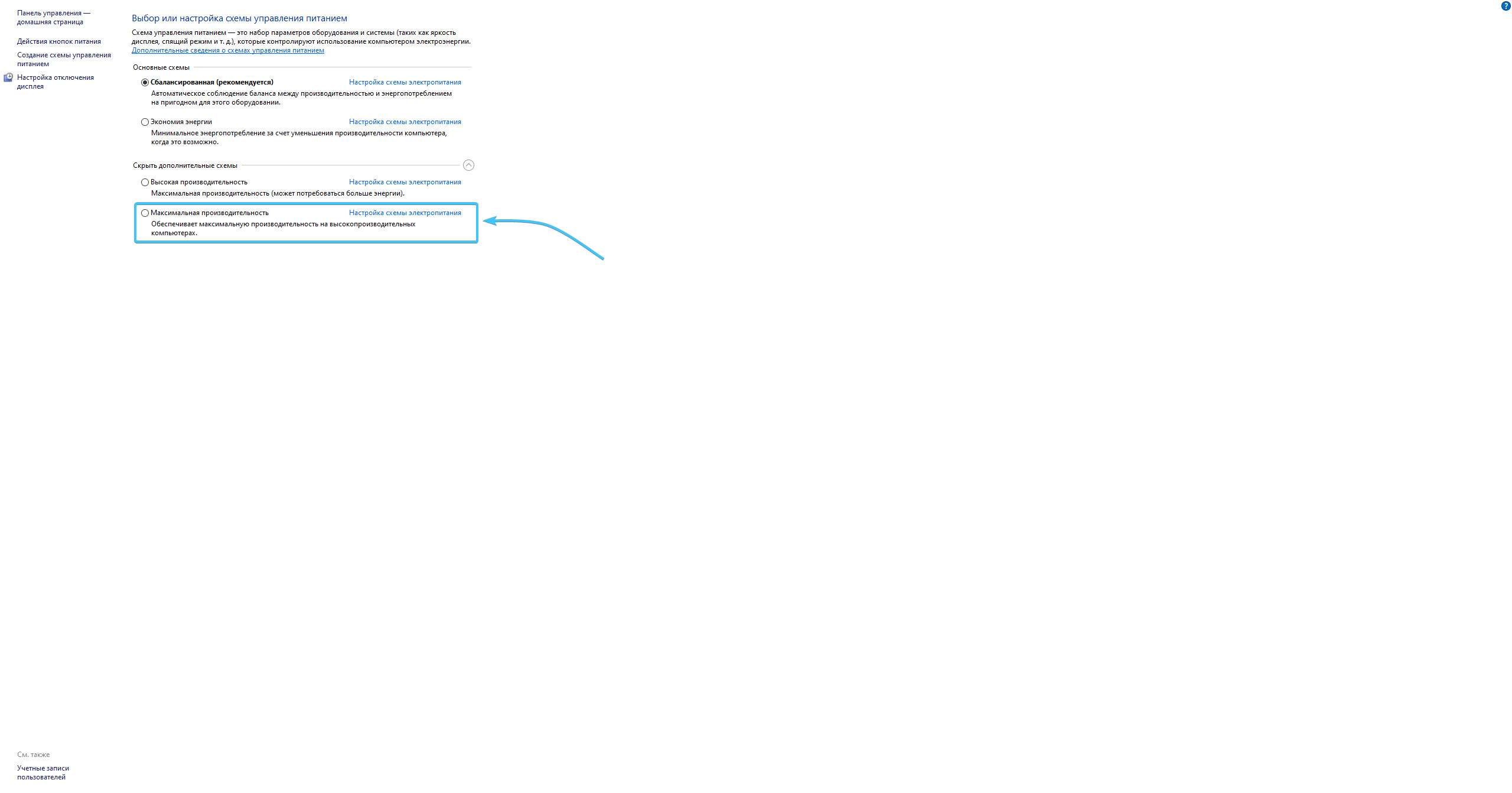
Режим «Высокая производительность»
1. Откройте меню «Пуск» и перейдите в «Параметры» операционной системы «Windows 10».
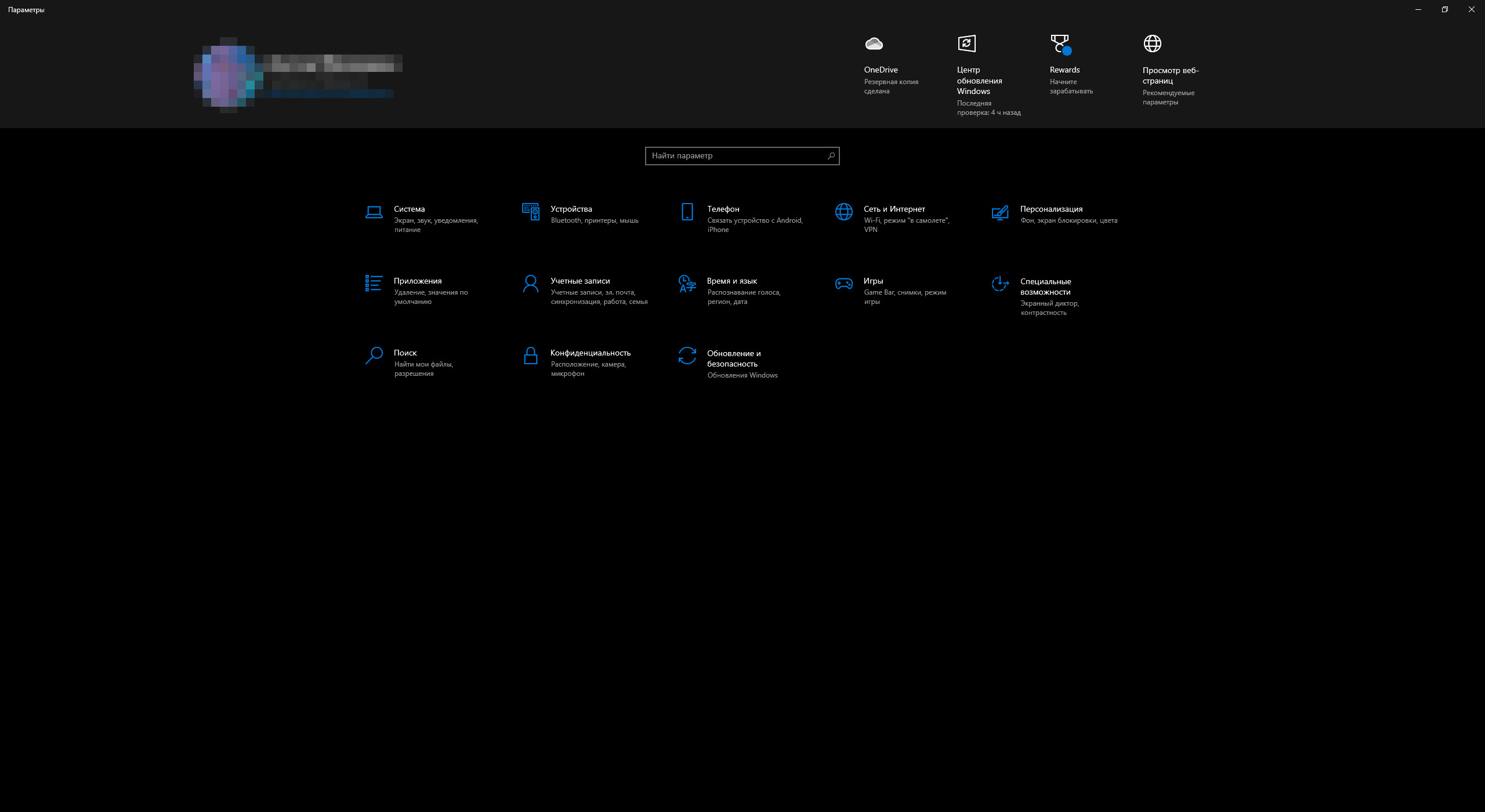
2. Откроется общий список категорий параметров системы. Откройте категорию «Система».
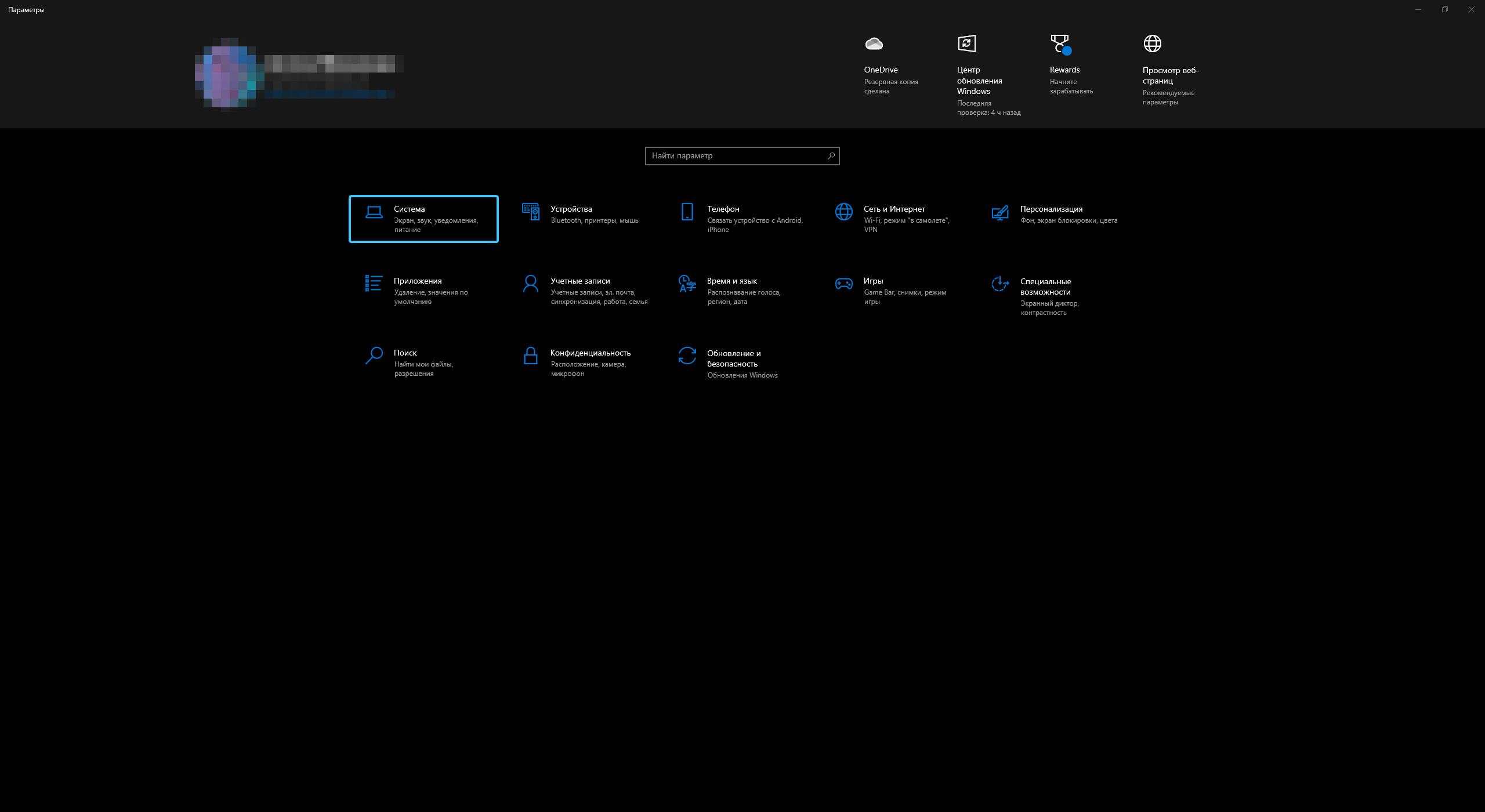
3. Появится список разделов категории «Система». Откройте раздел «Питание и спящий режим».
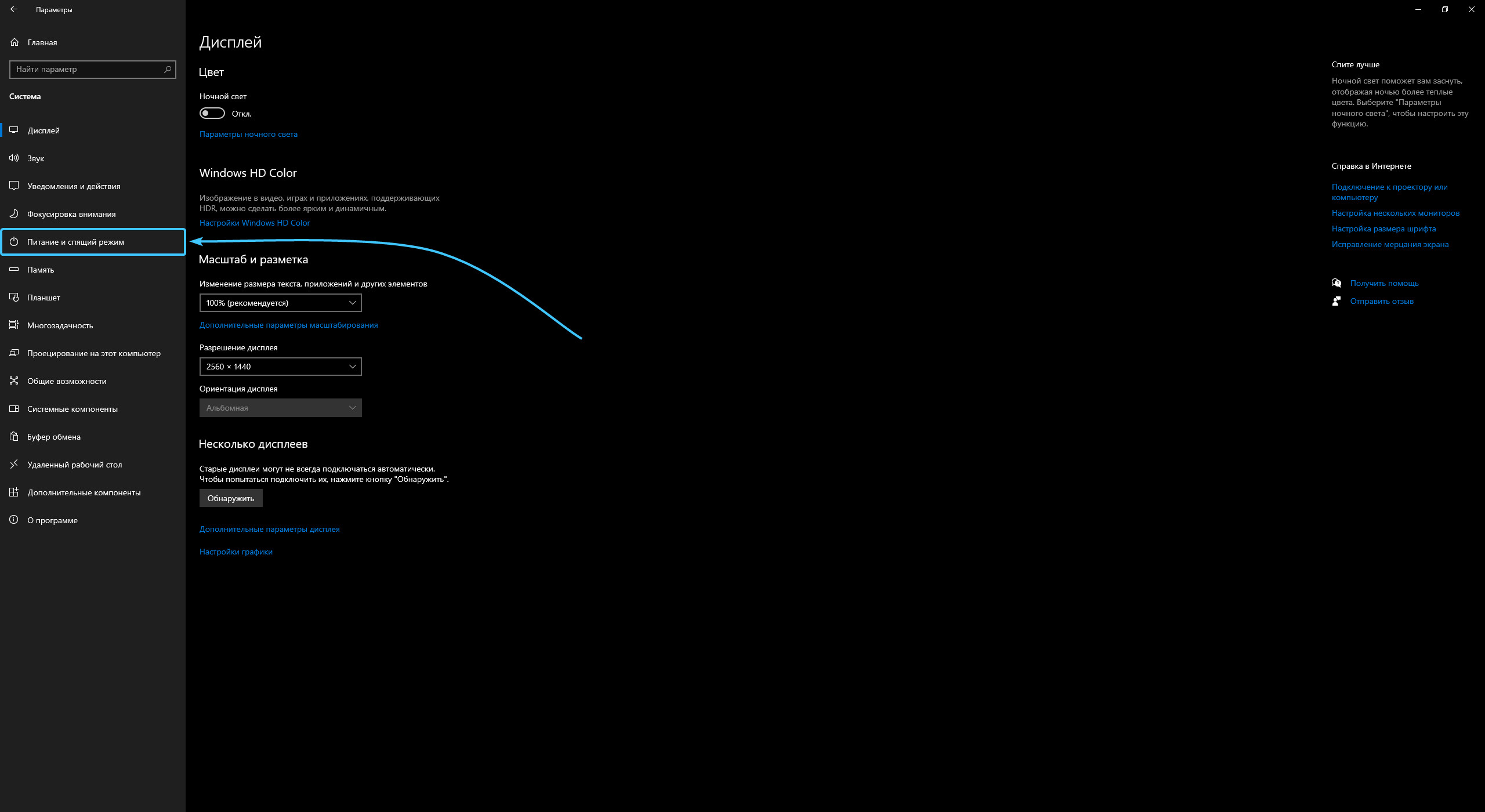
4. Откроются параметры питания. Справа нажмите кнопку «Дополнительные параметры питания».
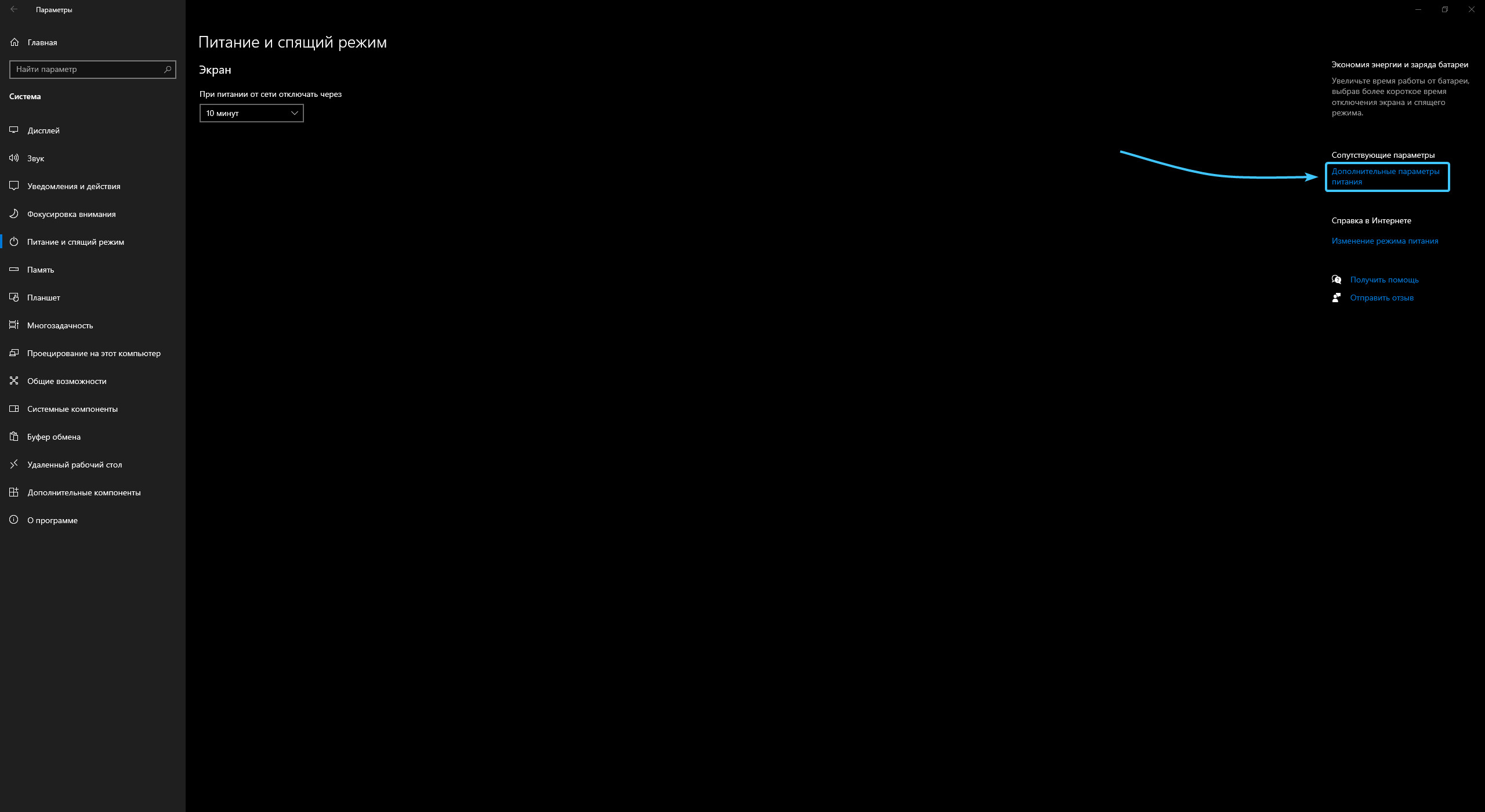
5. Откроются дополнительные параметры питания. Нажмите кнопку «Показать дополнительные схемы».
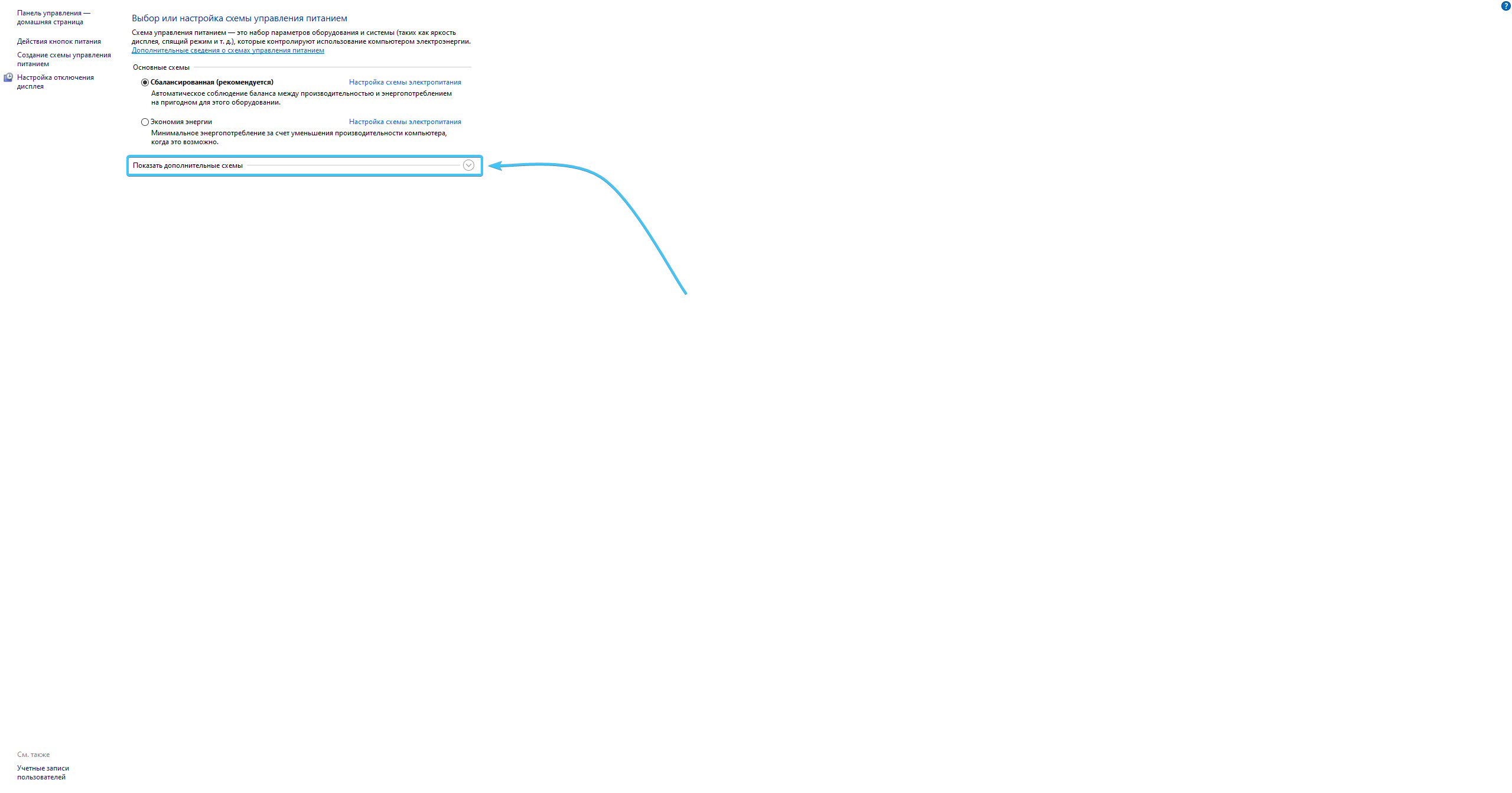
6. Выберите схему питания «Высокая производительность», чтобы активировать её в системе.
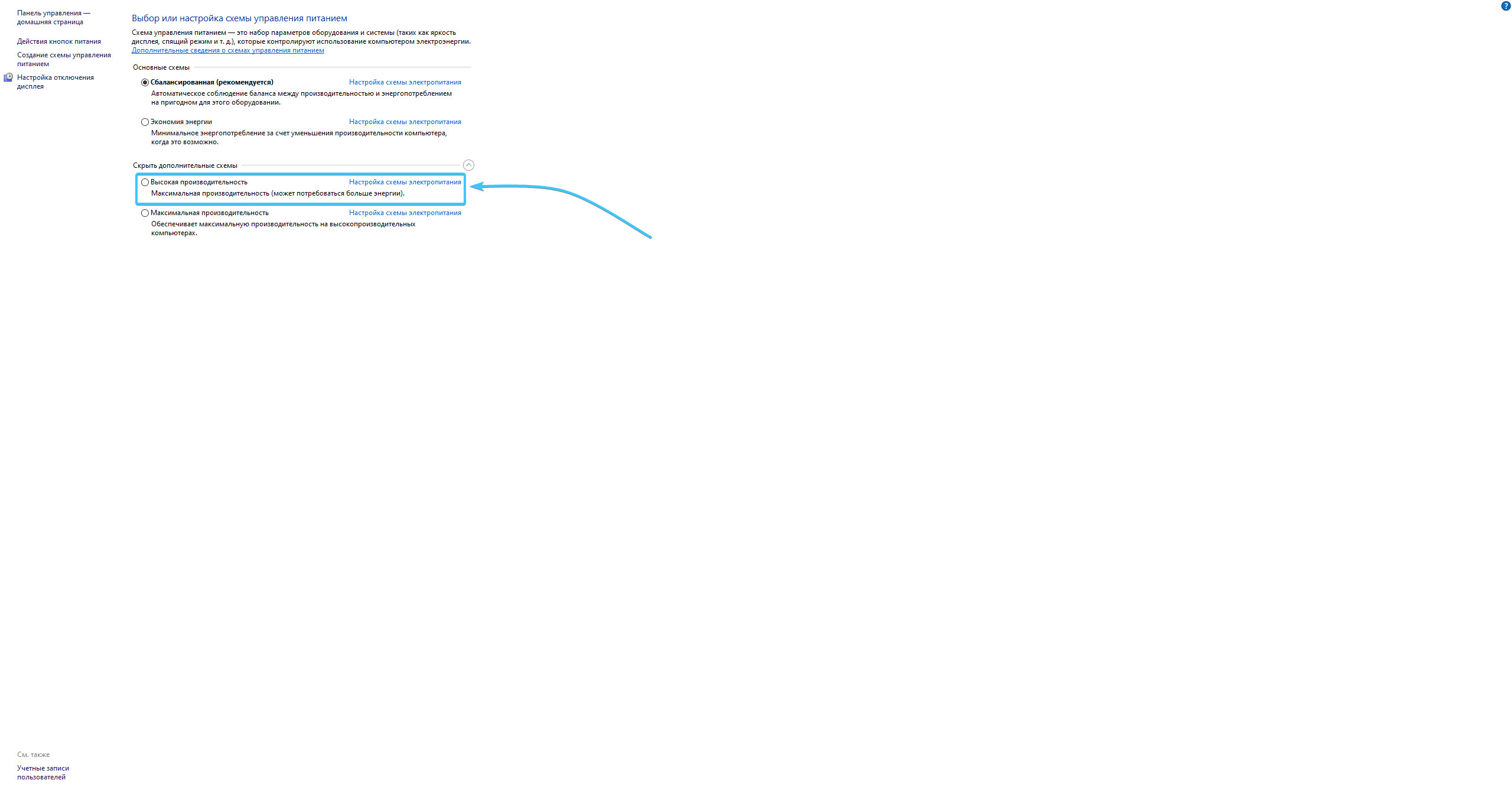
Режим «Сбалансированная»
1. Откройте меню «Пуск» и перейдите в «Параметры» операционной системы «Windows 10».
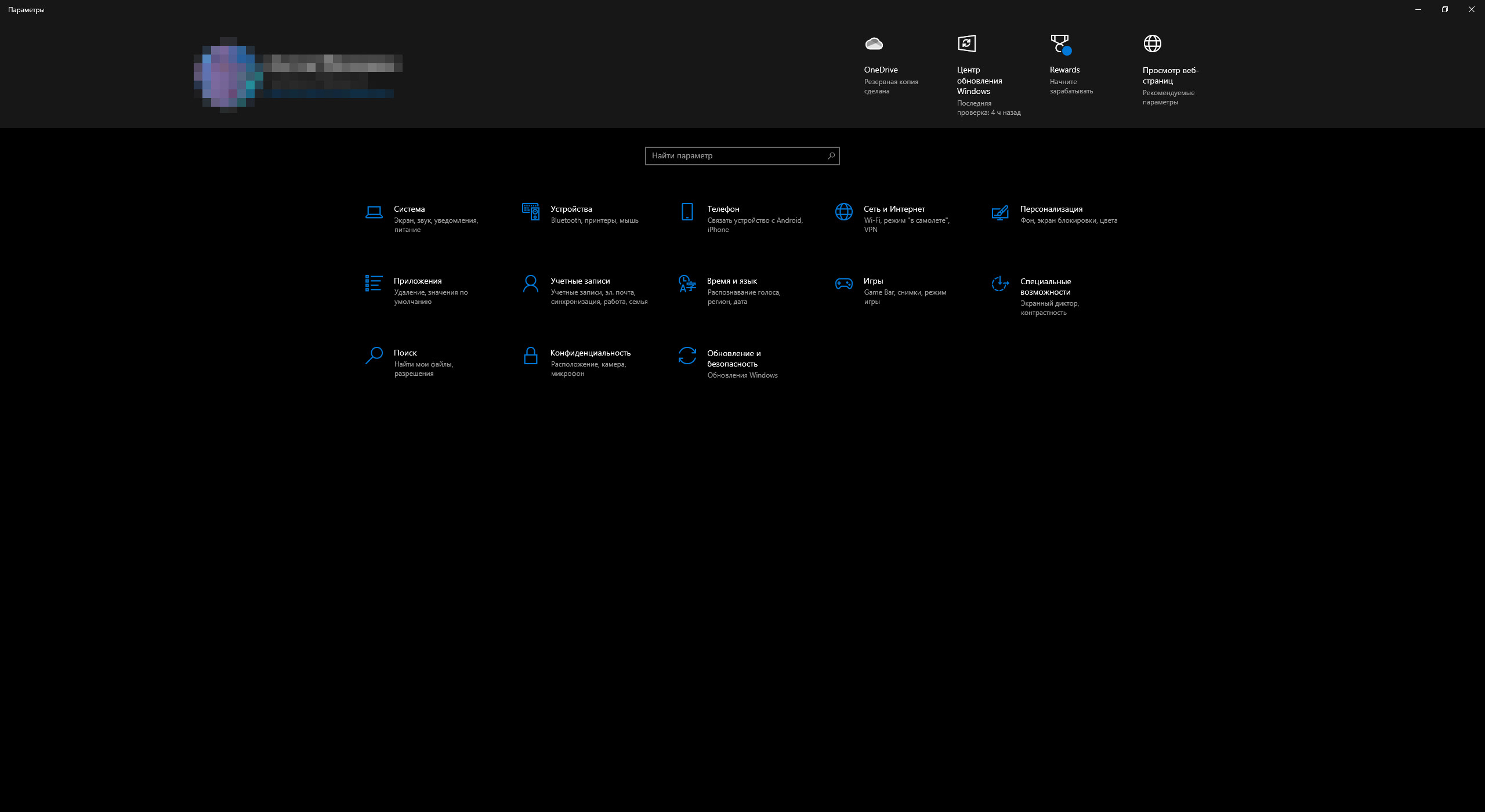
2. Откроется общий список категорий параметров системы. Откройте категорию «Система».
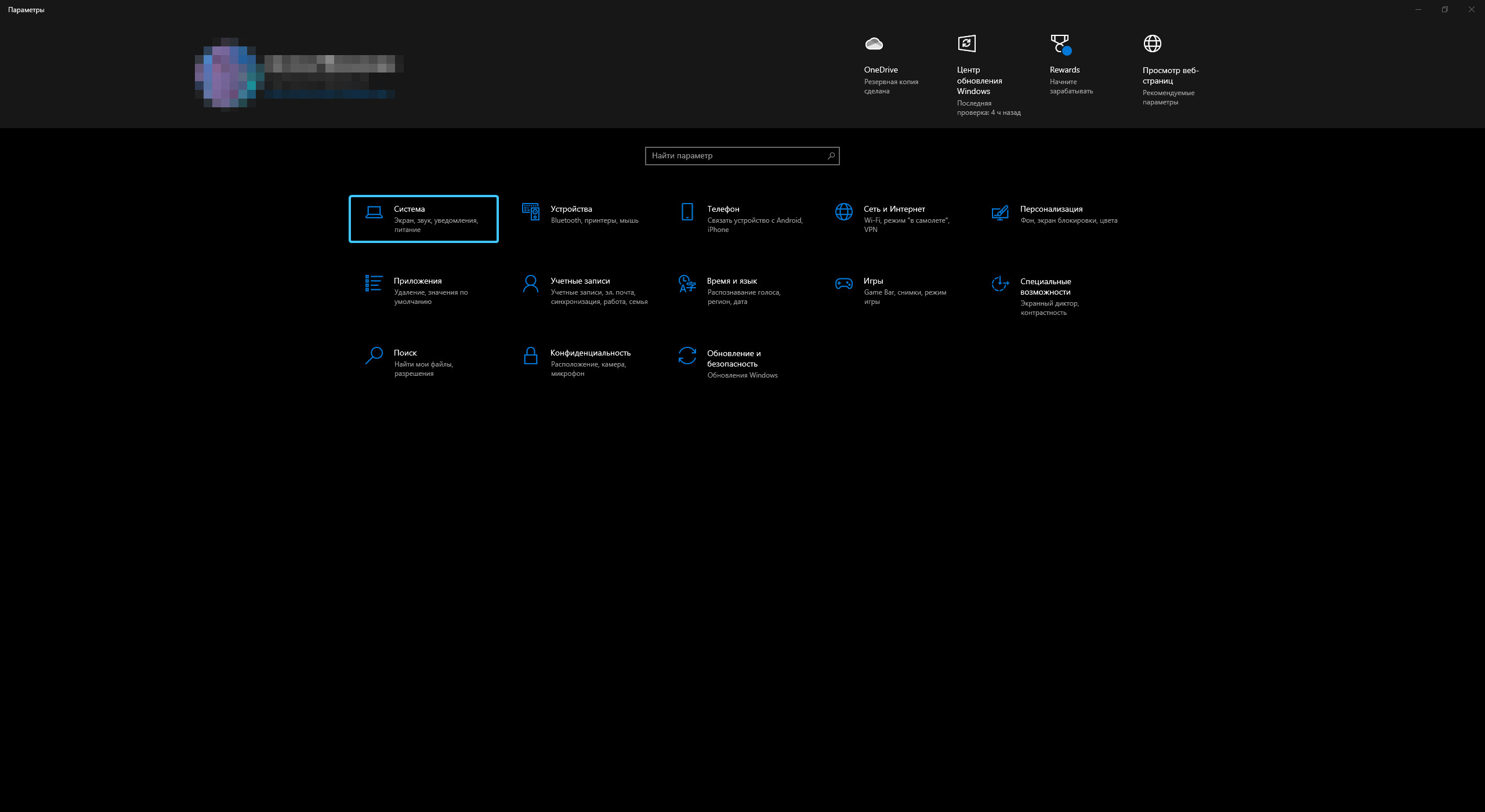
3. Появится список разделов категории «Система». Откройте раздел «Питание и спящий режим».
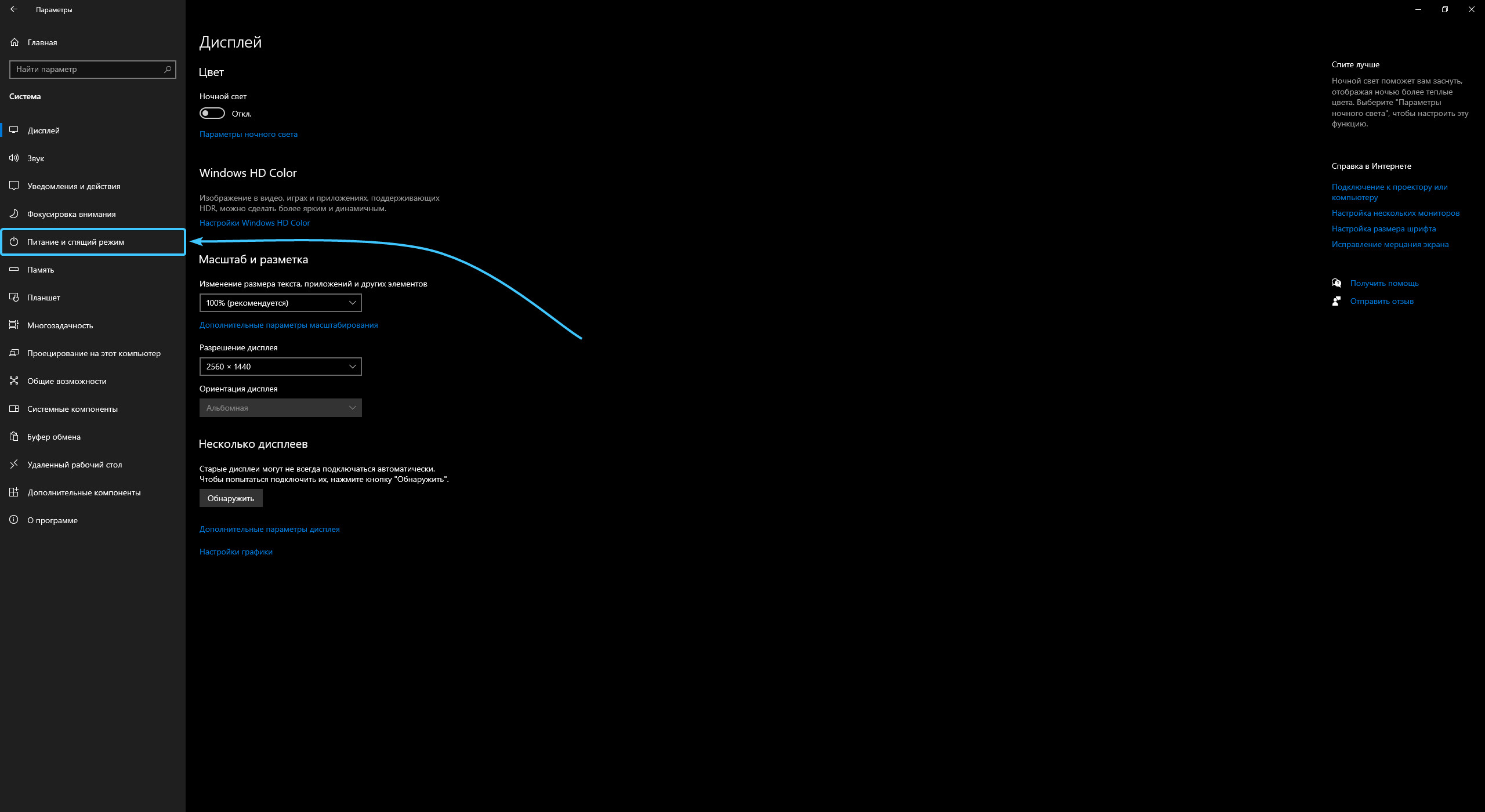
4. Откроются параметры питания. Справа нажмите кнопку «Дополнительные параметры питания».
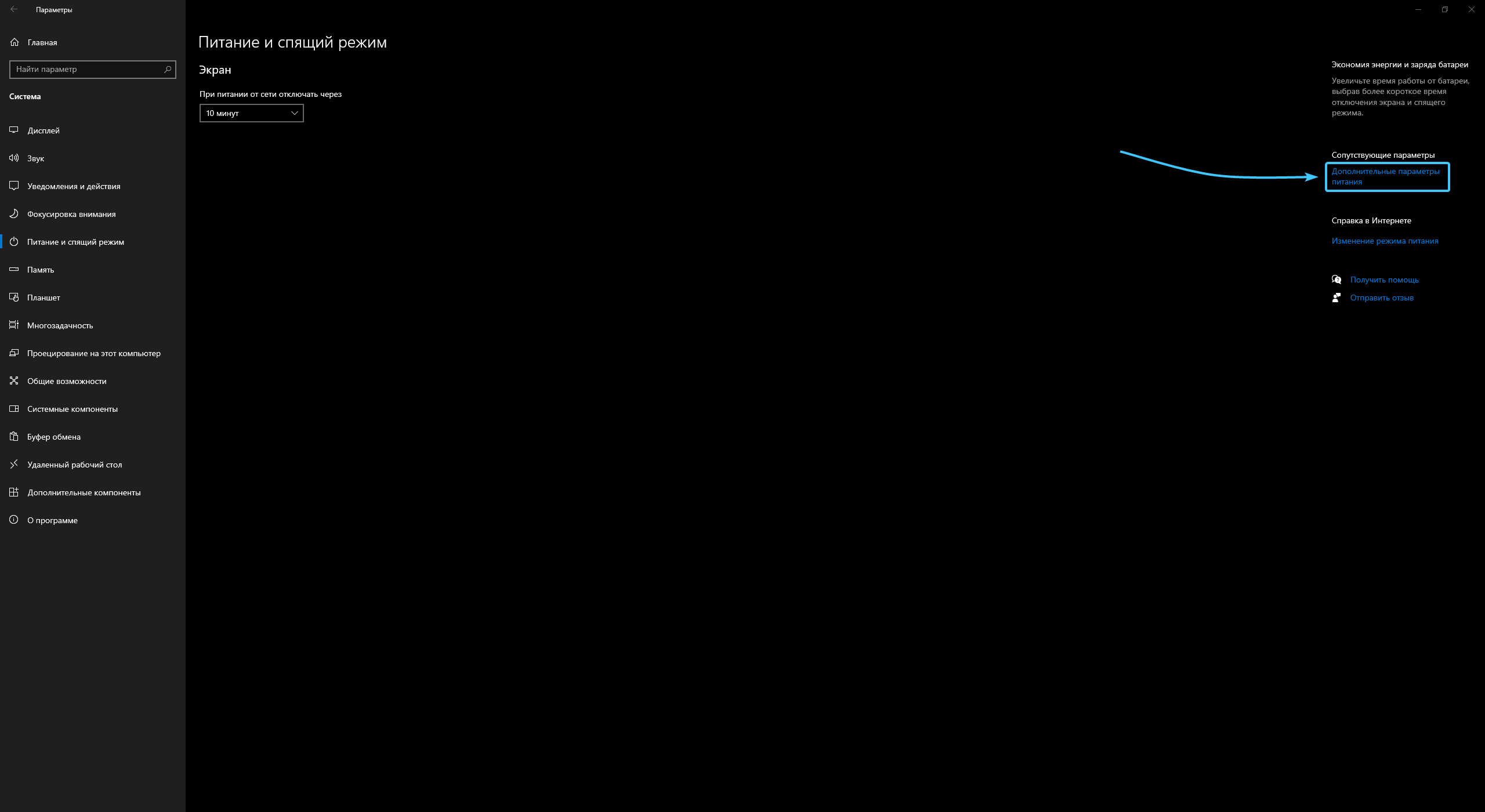
5. Выберите схему питания «Сбалансированная (рекомендуется)», чтобы активировать её в системе.
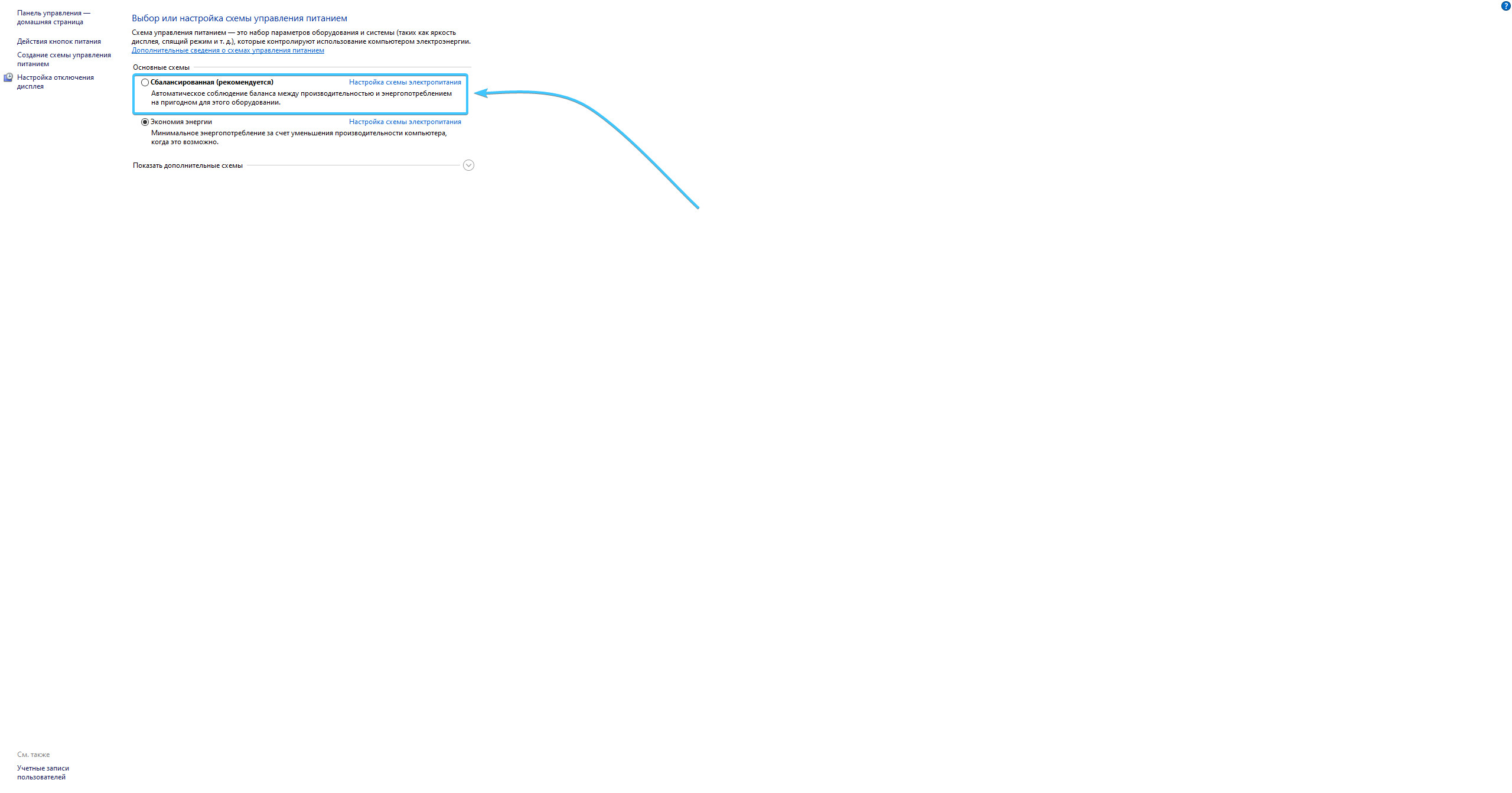
Режим «Экономия энергии»
1. Откройте меню «Пуск» и перейдите в «Параметры» операционной системы «Windows 10».
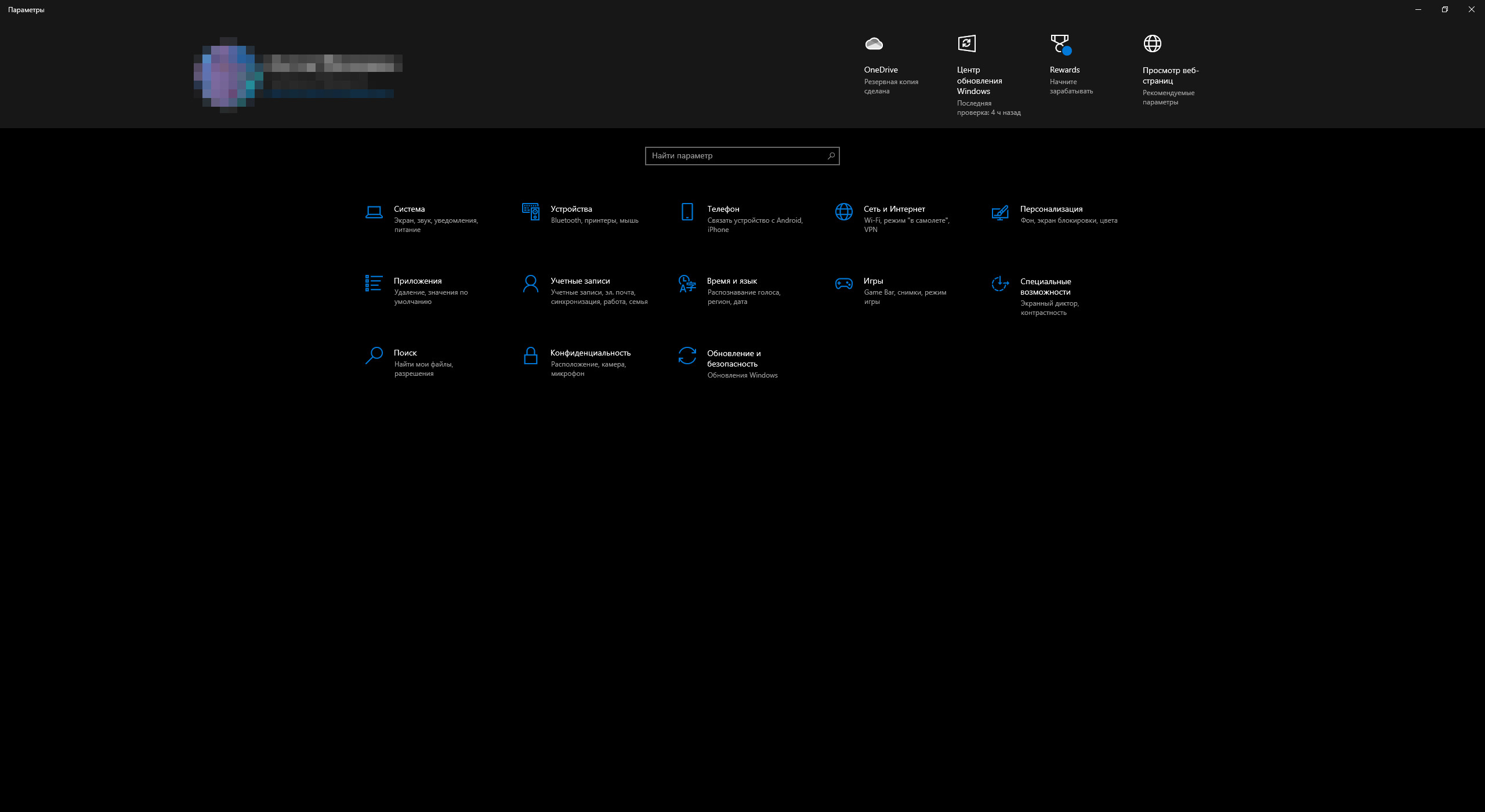
2. Откроется общий список категорий параметров системы. Откройте категорию «Система».
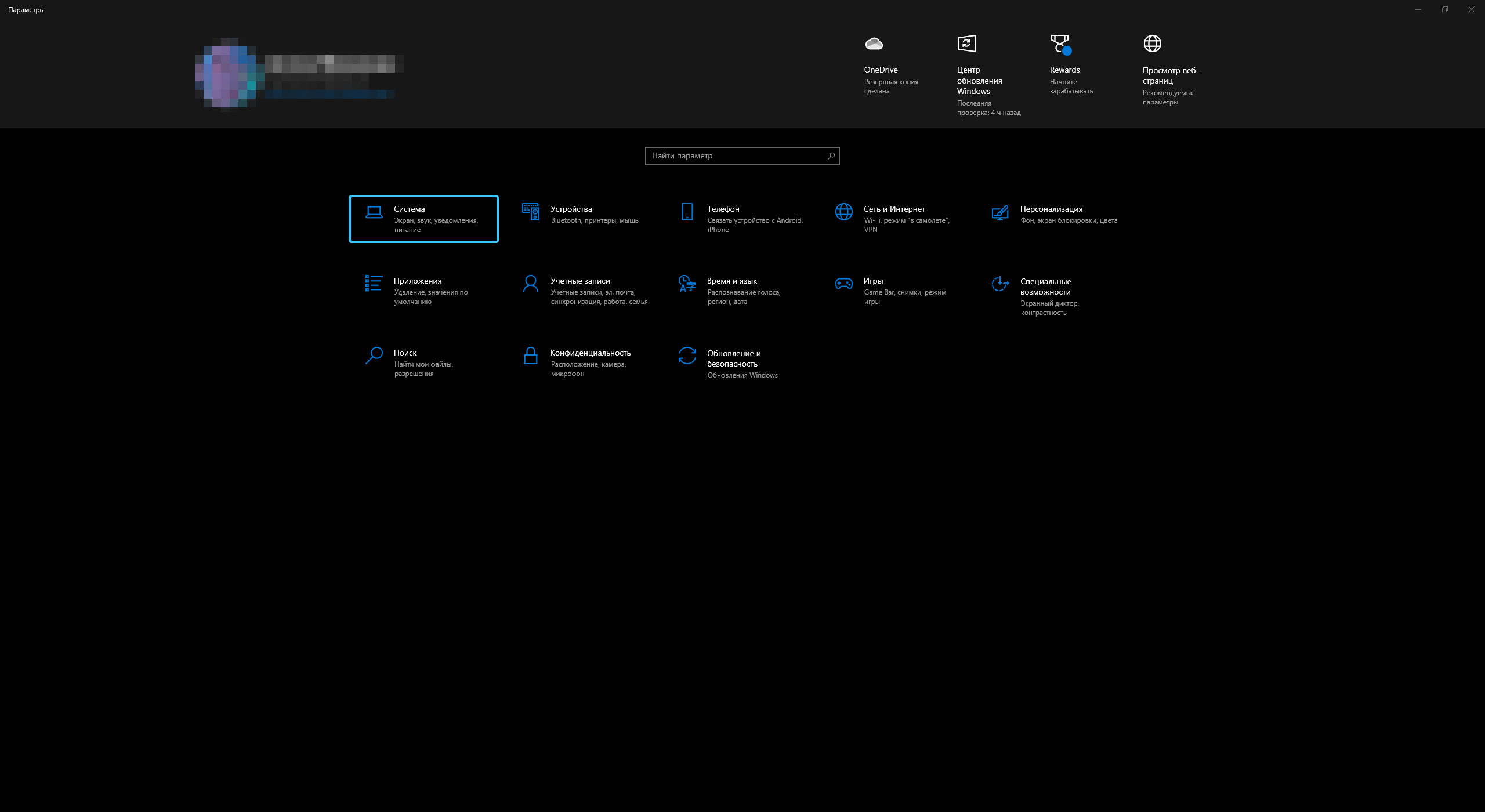
3. Появится список разделов категории «Система». Откройте раздел «Питание и спящий режим».
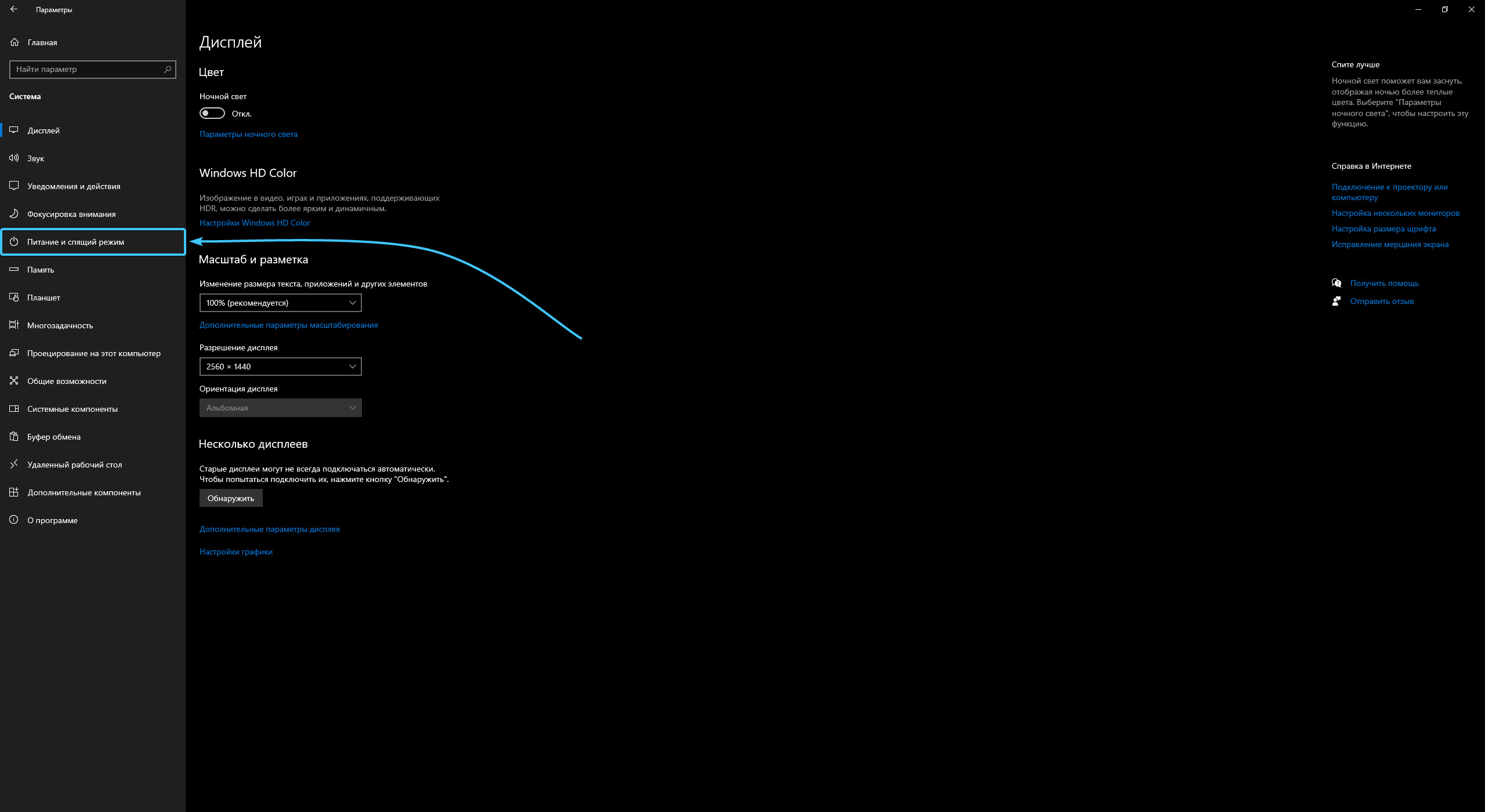
4. Откроются параметры питания. Справа нажмите кнопку «Дополнительные параметры питания».
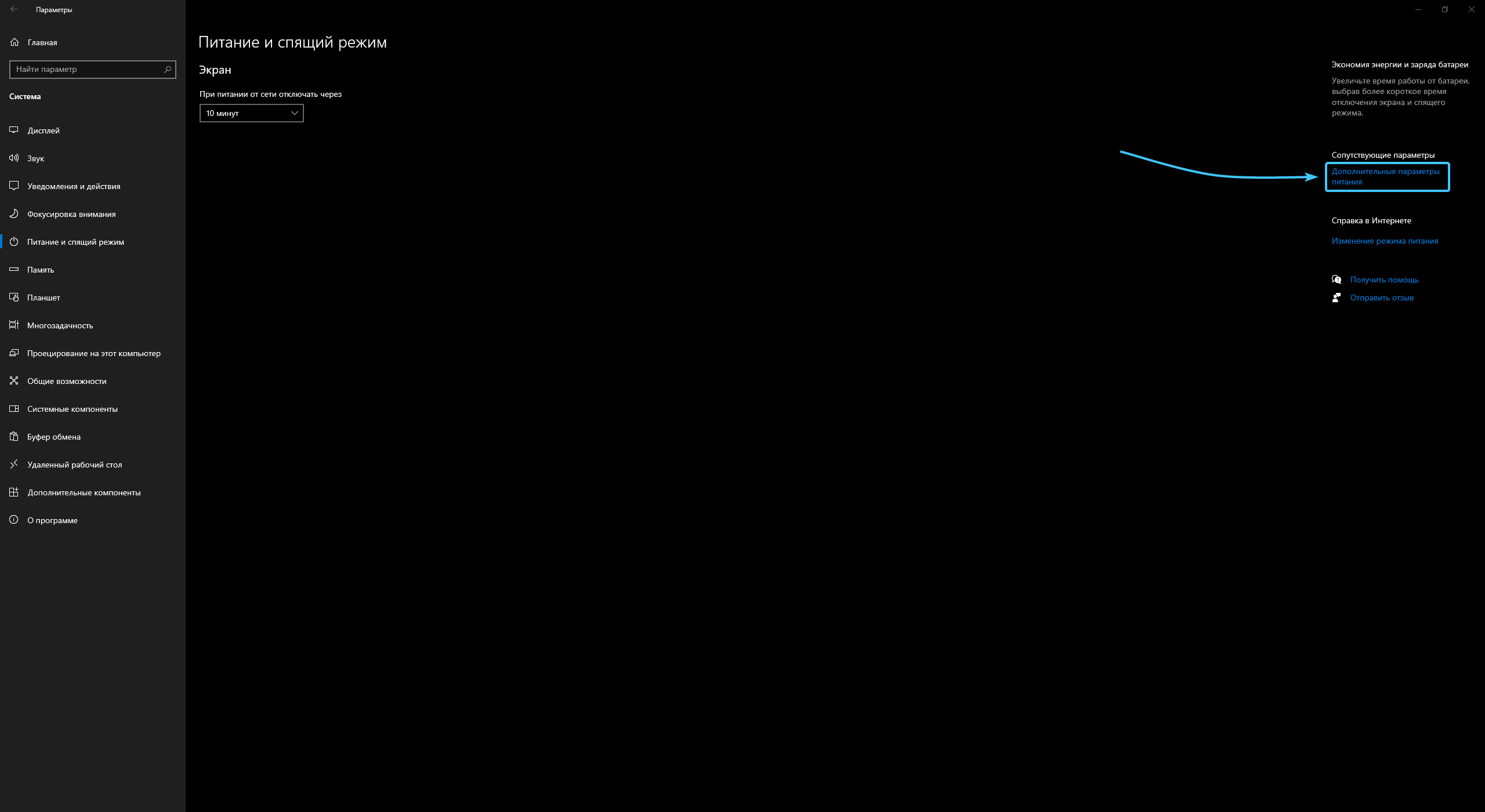
5. Выберите схему питания «Экономия энергии», чтобы активировать её в системе.
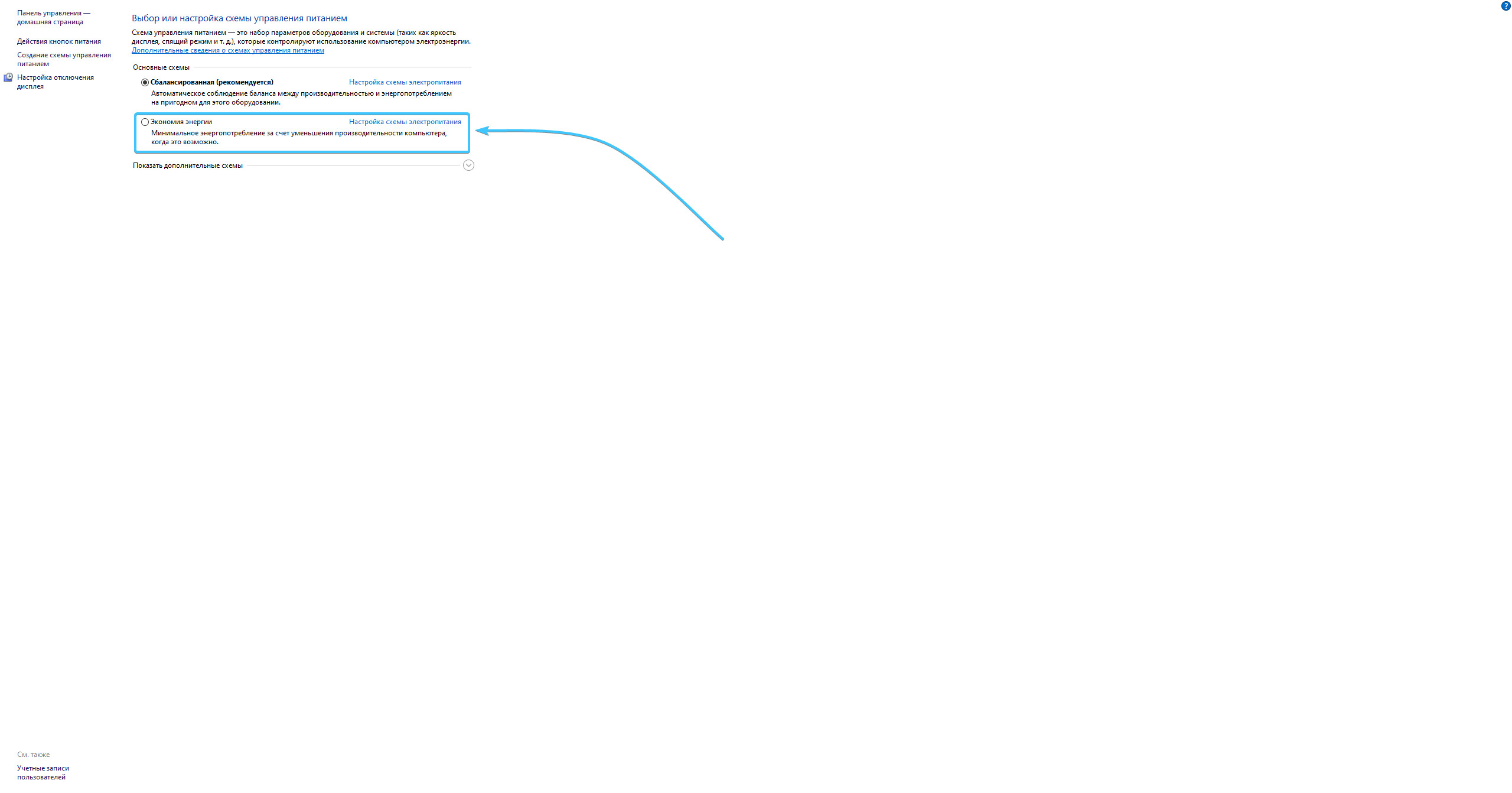
Другие руководства
- Переключение технологии «DEP»;
- Настройка файла подкачки;
- Диагностика оперативной памяти;
- Диагностика дисковых устройств;
- Режимы питания в «Windows 11»;
- Отключение компонента «Hyper-V»;
- Установка системы «Windows 11»;
- Обновление системы «Windows»;
- Отключение загрузки приложений;
- Установка системы «Windows 10»;
- Добавление схем электропитания;
- Коррекция времени «Windows»;
- Отключение изоляции ядра;
- Удаление приложений в системе;
- Отключение визуальных эффектов;
- Отчёты «MSInfo32» и «DxDiag»;
- Отключение индексации диска;
- Оптимизация дискового устройства;
- Проверка целостности «Windows»;
- Удаление среды «Java options»;
- Восстановление системных шрифтов;
- Отключение параметра отладки;
- Расположение списка приложений;
- Отключение удалённого помощника;
- Сброс операционной системы;
- Активация операционной системы;
- Включение контроля памяти;
- Удаление временных файлов;
- Приостановка обновлений системы.
